Hvorfor og hvordan fikse Google Meet-kameraet som ikke fungerer
Har du noen gang vært i en Google Meet-samtale, bare for å oppdage at kameraet ditt ikke fungerer? Enten det er en klassepresentasjon eller et arbeidsmøte, kan et kamera som ikke fungerer være et skikkelig problem. Hvis du opplever dette problemet, er du ikke den eneste. Det er et vanlig problem som kan oppstå av forskjellige årsaker, for eksempel nettleserkonfigurasjoner, tillatelsesproblemer eller til og med skadede videofiler.
I denne artikkelen skal vi diskutere de vanlige årsakene til at kameraet i Google Meet kanskje ikke fungerer, og gi enkle løsninger for å fikse det. La oss komme i gang!
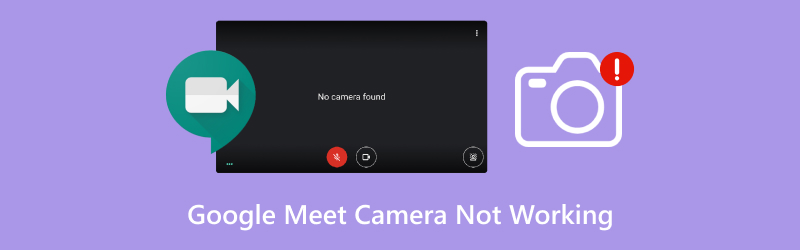
- GUIDELISTE
- 1. Hvorfor fungerer ikke Google Meet-kameraet?
- 2. Slik fikser du problemet med at Google Meet-kameraet ikke fungerer
- 3. Slik fikser du problemet med at Google Meet-videoen ikke kan åpnes
- 4. Vanlige spørsmål
1. Hvorfor fungerer ikke Google Meet-kameraet?
Før du går i gang med løsningene, er det nyttig å forstå hvorfor kameraet ditt kanskje ikke fungerer i utgangspunktet. Her er noen mulige årsaker:
• Kameratillatelser: Google Meet krever tillatelse for å få tilgang til kameraet ditt. Hvis tillatelser ikke gis, vil ikke kameraet slå seg på.
• Utdatert nettleser: En utdatert nettleser er kanskje ikke kompatibel med videofunksjonene i Google Meet.
• Defekte webkameradrivere: Noen ganger kan problemet være med webkameradriverne dine, som kanskje trenger en oppdatering.
• Problemer med hurtigbufferen: Nettleseren din lagrer midlertidige filer i hurtigbufferen, noe som noen ganger kan forstyrre funksjonaliteten til Google Meet.
• Andre apper som bruker kameraet: Hvis en annen app bruker kameraet, vil ikke Google Meet kunne få tilgang til det. Google Meet-opptaksfil.
2. Slik fikser du problemet med at Google Meet-kameraet ikke fungerer
Gi tilgang til kameraet
Det første trinnet i å fikse kameraproblemet er å sørge for at Google Meet har tillatelse til å bruke kameraet ditt. Slik kan du sjekke og gi kameratilgang:
1. I Google Meet:
Når du går inn i et møte, vil det dukke opp et popup-vindu som ber om tillatelse til å bruke kameraet og mikrofonen din. Husk å klikke på «Tillat».
2. På Chrome:
• Klikk på de tre prikkene øverst til høyre i Chrome, og velg Innstillinger.
• Bla nedover og velg Personvern og sikkerhet alternativ.
• Klikk Nettstedinnstillinger og bla ned for å finne Innhold.
• Under Kamera, sørg for Google Meet er oppført og satt til «Tillat».
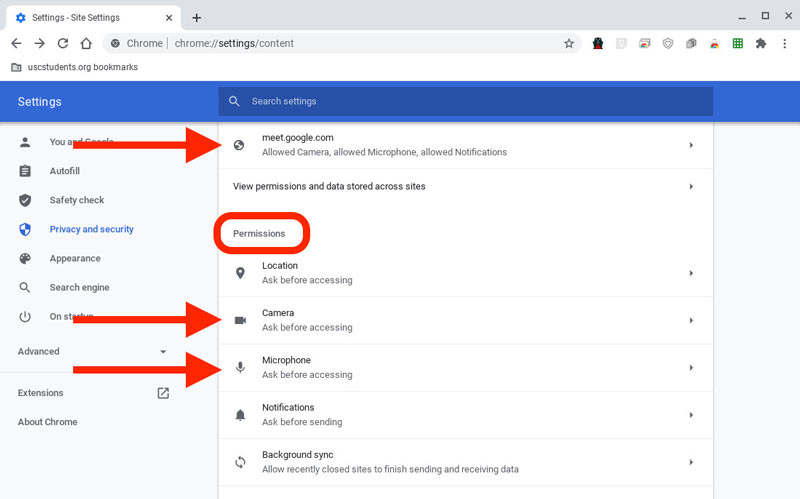
3. På andre nettlesere: Alle nettlesere har en lignende prosess for å administrere nettstedstillatelser, så sørg for å sjekke om kameratillatelser er aktivert for Google Meet.
Se etter oppdateringer
Noen ganger kan problemet være så enkelt som at nettleseren din er utdatert. Slik sjekker og oppdaterer du den:
1. Google Chrome:
• Klikk på de tre prikkene øverst til høyre i Chrome.
• Gå til Hjelp > Om Google Chrome.
• Chrome vil automatisk søke etter oppdateringer og installere alle som er tilgjengelige.

2. Andre nettlesere: Følg en lignende prosess for andre nettlesere (Edge, Firefox osv.) for å se etter oppdateringer.
Utdaterte nettlesere er ofte årsakene til at video ikke fungerer, som at Google Meet-kameraet ikke fungerer, Google-videoopptaksfilen ikke fungerer, YouTube Shorts fungerer ikkeosv. Så det er et godt valg å holde nettleseren oppdatert.
Oppdater webkameradrivere
Utdaterte eller ødelagte webkameradrivere kan føre til at kameraet ikke fungerer med Google Meet. Slik oppdaterer du driverne:
1. På Windows:
• Trykk på Windows-tasten + X og velg Enhetsbehandling.
• Finn Bildeenheter, og høyreklikk deretter på kameraet ditt og velg Oppdater driver.
• Velg Søk automatisk etter oppdatert driverprogramvare.
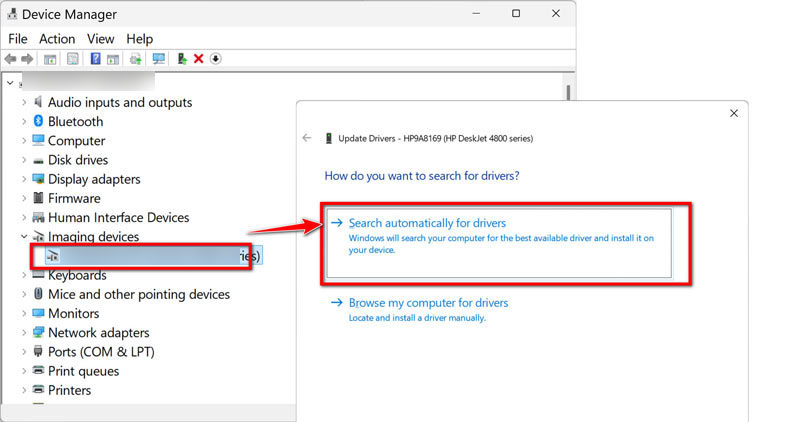
2. På Mac:
Webkameradrivere oppdateres vanligvis med macOS-oppdateringer. Gå til Systemvalg > Programvare oppdatering for å se etter tilgjengelige oppdateringer.
Tøm nettleserens hurtigbuffer
Nettlesere lagrer midlertidige filer og data i hurtigbufferen, noe som noen ganger kan forstyrre Google Meet. Slik kan du tømme hurtigbufferen:
1. På Chrome:
• Klikk på de tre prikkene øverst til høyre.
• Gå til Flere verktøy > Klar nettleserdata.
• Velg Bufrede bilder og filer og velg et tidsperiode (f.eks. Hele tiden).
• Klikk Fjern data.

2. På andre nettlesere
Hver nettleser har et lignende alternativ for å tømme hurtigbufferen, slik at du kan følge de respektive trinnene for nettleseren din.
3. Slik fikser du problemet med at Google Meet-videoen ikke kan åpnes
Noen ganger, selv etter at kameraet er reparert, kan det hende at videoen fortsatt ikke åpnes i Google Meet. Dette kan skje hvis videofilen du prøver å dele er ødelagt. Heldigvis finnes det et verktøy som heter ArkThinker videoreparasjon som kan hjelpe deg med å fikse ødelagte videofiler.
ArkThinker Video Repair er et fantastisk verktøy som kan reparere ødelagte videofiler, slik at de kan spilles av igjen. Det fungerer med en rekke formater, inkludert MP4, MOV, AVI og mer. Enten Google Meet-videoopptaket ditt har problemer, fryser eller rett og slett ikke åpnes, kan ArkThinker hjelpe deg med å få det tilbake i orden.
Den kan fikse problemer som uskarp video, usynkronisert lyd og uspillbare Google Meet-videofiler. Den fungerer med vanlige videoformater som MP4, MOV, AVI og MKV, og har et enkelt grensesnitt og trinnvis veiledning for å reparere videoer.
La oss nå se hvordan du bruker dette verktøyet til å fikse den ødelagte eller ikke-spillbare Google Meet-videoen.
Først laster du ned og installerer ArkThinker Video Repair på datamaskinen din ved å klikke på følgende knapp.
Åpne programmet og klikk på Legg til fil for å laste opp den ødelagte videoen. I tillegg trenger du en eksempelvideo som kan legges til i dette verktøyet. Videoen må komme fra en Google Meet-opptaksfil med samme kodek og format som den uspillbare videofilen.

Klikk Reparere for å la ArkThinker automatisk fikse den ødelagte filen. Avhengig av størrelsen på videoen kan dette ta noen minutter.

Etter at Google Meet-videoen er fikset, kan du se på den. Hvis alt ser bra ut, trykker du på Lagre for å lagre den reparerte Google Meet-videoen på datamaskinen din.

Personlig har jeg brukt ArkThinker Video Repair et par ganger for å fikse ødelagte videoer som jeg ikke kunne åpne på Google Meet. Jeg elsker hvor brukervennlig det er – bare noen få klikk, og videoen var tilbake i aksjon. Det beste er å kunne forhåndsvise den fiksede videoen for å sikre at alt fungerer før lagring. Noen ganger kan reparasjonsprosessen imidlertid ta litt lengre tid for større videofiler, men totalt sett er det et pålitelig verktøy.
4. Vanlige spørsmål
Hvorfor fungerer ikke kameraet mitt på Google Meet?
De vanligste årsakene inkluderer problemer med kameratillatelser, utdatert nettleser, defekte webkameradrivere eller andre apper som bruker kameraet. Sørg for at Google Meet har tilgang til kameraet ditt, og sjekk etter oppdateringer.
Hvordan tillater jeg at Google Meet bruker kameraet mitt?
Når du blir med i et møte, vil et popup-vindu be om kameratilgang. Klikk på «Tillat». Hvis du ikke ser denne meldingen, går du til nettleserinnstillingene og aktiverer kameratillatelser manuelt.
Hva bør jeg gjøre hvis kameraet mitt fortsatt ikke fungerer etter at jeg har oppdatert alt?
Prøv å tømme nettleserens hurtigbuffer, oppdatere webkameradriverne eller starte datamaskinen på nytt. Hvis problemet vedvarer, kan det være lurt å installere webkameradriverne på nytt.
Kan ArkThinker Video Repair fikse alle problemer med videofiler?
ArkThinker Video Repair er flott for å fikse skader i videofiler, som avspillingsfeil eller videoer som ikke kan spilles av. Det fungerer imidlertid kanskje ikke på ekstremt skadede filer.
Konklusjon
Det kan være frustrerende å håndtere problemer med Google Meet-kameraet, men den gode nyheten er at disse problemene som regel enkelt kan løses. Ved å sørge for at kameratillatelsene er angitt, holde nettleseren og driverne oppdaterte og tømme hurtigbufferen, vil du sannsynligvis komme tilbake til møtene dine på kort tid. Hvis problemet involverer ødelagte videofiler, er ArkThinker Video Repair et utmerket verktøy for å gjenopprette videoene dine til fungerende stand. Husk at tekniske problemer skjer med alle, men med litt tålmodighet vil du være tilbake på sporet og klar for din neste videosamtale!
Hva synes du om dette innlegget? Klikk for å rangere dette innlegget.
Utmerket
Vurdering: 4.8 / 5 (basert på 418 stemmer)
Finn flere løsninger
[10 løsninger] Windows Media Player spiller ikke av lyd 5 måter å løse problemet med at YouTube ikke fungerer på Samsung TV [2025] Hvorfor og hvordan fikse YouTube-undertekster som ikke fungerer 4 enkle løsninger for å fikse YouTube Autoplay som ikke fungerer Slik reparerer du MP4-filer – enkle og effektive måter å fikse ødelagte videoer på Slik reparerer du ødelagte AVI-videofiler: Enkle løsninger og løsningerRelative artikler
- Redigere video
- Hvordan lage en kort video lengre med 3 forskjellige metoder
- Sløyfe en video på iPhone, iPad, Android-telefon og datamaskin
- Gratis programvare for videoredigering – 7 beste gratis videoredigeringsapper
- 3 TikTok Watermark Remover-apper for å fjerne TikTok Watermark
- Videofilter – Hvordan legge til og sette et filter på en video 2024
- Slik bremser du en video og lager slow motion-video 2024
- Del den store videofilen din med 3 beste filmtrimmere 2024
- Hvordan legge til vannmerke til video på forskjellige enheter 2024
- 5 beste MP4-kompressorer for å redusere videofilstørrelsen 2024
- Detaljert veiledning om hvordan du bremser en video på Snapchat 2024


